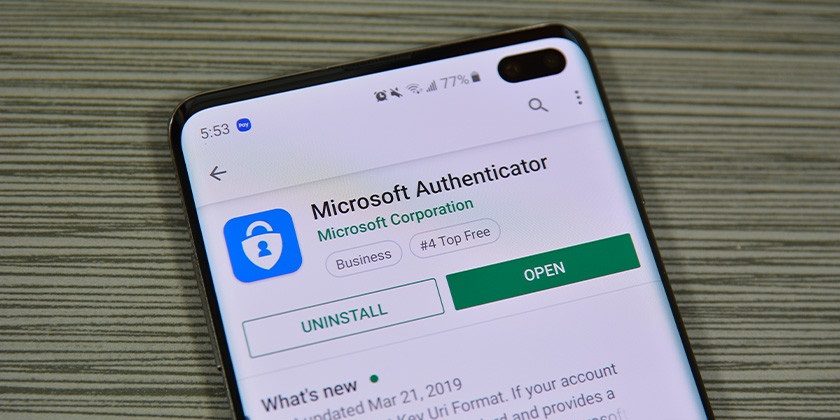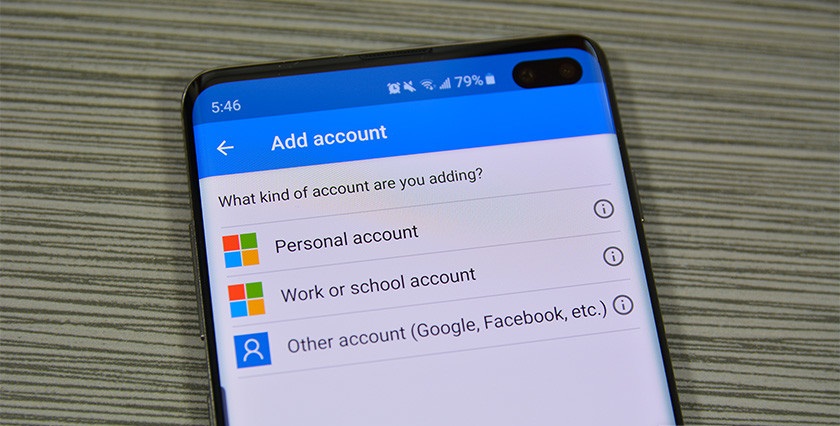Microsoft Authenticator iki faktörlü kimlik doğrulaması için bir güvenlik uygulamasıdır. Doğrudan Google Kimlik Doğrulayıcı Authy LastPass Kimlik Doğrulayıcı ve diğerleri ile rekabet eder. Microsoft hesap ayarlarınızı güncellerken ya da orada iki faktörlü kimlik doğrulamayı etkinleştirirken uygulamaya girebilirsiniz. Alternatif olarak sadece kendi güvenlik amaçlarınız için uygun bir TFA olmasını isteyebilirsiniz. Ne olursa olsun Microsoft Authenticator ve nasıl çalıştığı hakkında konuşalım. Uygulamayı indirmek için herhangi bir zamanda düğmeye basın. İOS sürümünü de buraya tıklayarak bulabilirsiniz . Bu kılavuz uygulamanın hem iOS hem de Android sürümleri için çalışır.
Microsoft Authenticator nedir?
Microsoft Authenticator Microsoft’un iki faktörlü kimlik doğrulama uygulamasıdır. Başlangıçta Haziran 2016’da beta başlattı. Uygulama bunun gibi çoğu diğerleri gibi çalışır. Bir hesaba giriş yaparsınız ve hesap bir kod ister. Bu uygulama bu kod türlerini oluşturur. Hızlı girişler için son derece yararlıdır platformlar arası çalışır ve e-posta veya metin kodlarından daha hızlıdır.
Uygulamayı Microsoft hesabınız için şifresiz girişler için de kullanabilirsiniz. Bu uygulama aynı zamanda çoklu hesap desteği ve Microsoft’a ait olmayan web siteleri ve hizmetler için destek sunuyor.
Microsoft Authenticator nasıl çalışır?
Uygulama diğer kimlik doğrulama uygulamalarının çoğu gibi çalışır. Yaklaşık 30 saniyelik döner bir temelde bir sayı dizisi oluşturur. Başka bir deyişle her 30 saniyede bir altı basamaklı kod oluşturur. Normalde uygulamanıza veya hizmetinize giriş yapın. Site sonunda iki faktörlü kimlik doğrulama kodunu ister. Bu kodları almak için Microsoft Authenticator uygulamasına gidin.
Microsoft hesaplarında Microsoft dışı hesaplardan biraz farklı şekilde çalışır. Aslında Microsoft hesabınız için bir şifre olmadan giriş yapmak için bu uygulamadaki kodları kullanabilirsiniz. Ancak diğer tüm hesap türlerinde (Facebook Google vb.) Koda ekleyebilmeniz için önce kullanıcı adınız ve şifrenizle giriş yapmanız gerekir.
Microsoft TOTP (zamana dayalı bir kerelik şifre) standardını kullanan tüm web sitelerini destekler. Böylece uygulama sürekli kodlar üretebilir ve gerektiğinde bunları kullanabilirsiniz. Bu bir kodun sizin için özel olarak tek bir zaman için üretildiği HOTP standardından farklıdır. Twitter ve büyük olasılıkla bankacılık uygulamanız gibi bu yöntemi kullanan siteler Microsoft Authenticator’ı kullanamaz.
Microsoft Authenticator nasıl kullanılır
Uygulama kurulumu oldukça kolaydır. Microsoft hesabınızla kuruluma devam edelim. Uygulamayı başlatmak için uygulamayı indirin ve açın.
Microsoft hesapları için kurulum
Microsoft Authenticator uygulamasında Microsoft hesap bilgilerinizle giriş yapın. Bu uygulamayı ilk kez açarken ilk istifiniz olmalıdır. Microsoft hesabınıza giriş yapmak için “Kişisel hesap” veya “İş veya okul hesabı” nı seçmeniz yeterlidir.
Başarılı bir giriş yaptıktan sonra giriş kodunu doğrulamanız gerekir. Metin e-posta veya başka bir yöntemle göndermesini sağlayabilirsiniz.
Bu kadar! Kodu girdikten sonra uygulama Microsoft hesabınıza bağlanır ve şifresiz oturum açmalar için kullanırsınız. Bir dahaki sefere giriş yaptığınızda kullanıcı adınızı girin ve ardından uygulama tarafından oluşturulan kodu girin.
Microsoft dışı hesaplar için kurulum
Bu web sitesinden web sitesine değişir ancak genel fikir aynı kalır. Bu oldukça basit bir işlem. Microsoft Authenticator uygulamasında üç nokta menü düğmesine dokunarak ve “Hesap ekle” seçeneğini seçerek Microsoft Authenticator uygulamasını görev için hazırlayabilirsiniz. Oradan “Diğer hesap” seçeneğini seçin ve aşağıdaki adımları izlemeye hazırlanın.
Metin ve e-posta yoluyla veya bir uygulama ile iki faktörlü kimlik doğrulaması isteyip istemediğinizi sorması gereken web sitesine geri dönün. Uygulama seçeneğini seçin.
Ekranınızda bir QR kodu veya altı haneli bir kod göreceksiniz. QR kodunu taramak için Microsoft Authenticator uygulamasını kullanın.
Alternatif olarak site size bir QR kodu yerine girmeniz için bir kod verebilir. Problem değil! Uygulamaya geri dönün ve sayfanın altındaki “Veya Manuel Olarak Kod Girin” seçeneğine dokunun. Önce hesabınıza bir isim verin ki hangisi olduğunu öğrenin ve altına kodu girin.
İşte bu gerçekten. Microsoft hesap kurulumu yalnızca bir kez yapmanız gereken bir şeydir. Bu arada Microsoft dışındaki hesap adımlarını diğer tüm hesaplarınızda tekrarlayarak istediğiniz çevrimiçi hesabı ekleyebilirsiniz.
Oradan uygulamayı kullanarak çok kolaydır. Yalnızca Microsoft’a ait olmayan web sitelerinde e-posta veya kullanıcı adınız ve şifrenizle oturum açın ve istendiğinde Microsoft Authenticator uygulamasından altı haneli kodu girin. Microsoft web siteleri yalnızca kullanıcı adınızı eklemenizi ister ve ardından uygulamadan bir kod ister. Tüm bu uygulamanın yaptığı ve yapması gereken tek şey bu!